- CSRSS.exe veya İstemci Sunucusu Çalışma Zamanı Alt Sistemi, iş parçacıklarını, grafik öğelerini ve Win32 konsollarını yönetmekten sorumlu önemli bir Windows işlemidir. Sistemin düzgün çalışması için gereklidir.
- CSRSS.exe’nin kendisi yasal olsa da siber suçlular sistemlere sızmak için sahte sürümler oluşturabilir. Kullanıcılar, yasal işlem gibi görünen sahte CSRSS.exe dosyalarına karşı dikkatli olmalıdır.
- CSRSS.exe’nin bir Truva atı olup olmadığını doğrulamak için, Görev Yöneticisi aracılığıyla dijital imzasını ve dosya konumunu kontrol edin. Kötü amaçlıysa çözüm olarak Malwarebytes gibi bir virüsten koruma yazılımı kullanın, şüpheli programları kaldırın veya bilgisayarınızı sıfırlayın.
Windows işlemlerinin geniş alanında, kaşları kaldırabilecek bir tanesi CSRSS.exe. Bilgisayarınızdaki perde arkası yardımcısı gibidir, işlerin sorunsuz ilerlemesini sağlar. Ancak bir sorun var; bazı kötü adamlar bunu yararsız bir şekilde kullanmaya çalışıyor.
Bu makalede CSRSS.exe’nin derinliklerine inelim, efsaneleri ortadan kaldıralım ve süreci bilgisayarınızın Görev Yöneticisi’nde bulursanız nasıl tepki vereceğinizi anlayalım.

CSRSS.exeveya İstemci Sunucusu Çalışma Zamanı Alt Sistemi, Windows işletim sisteminin hayati bir bileşenidir. Görünüşte şüpheli dosya aslında iş parçacığı oluşturma ve silme, Windows grafik öğelerini yönetme ve Win32 konsollarını kontrol etme gibi önemli işlevleri yerine getirmekten sorumludur. Varlığı, sisteminizin kusursuz çalışması için gereklidir.
DAHA FAZLA OKUYUN: csrss.exe Tarafından Yüksek CPU ve Bellek Kullanımı Nasıl Onarılır ➜
CSRSS.exe meşru bir Windows işlemi olsa da, Siber suçluların kötü faaliyetleri nedeniyle endişeler ortaya çıkıyor. Saldırganların sahte CSRSS.exe dosyaları oluşturduğu ve bunları internet üzerinden yaydığı yönünde raporlar ortaya çıktı.
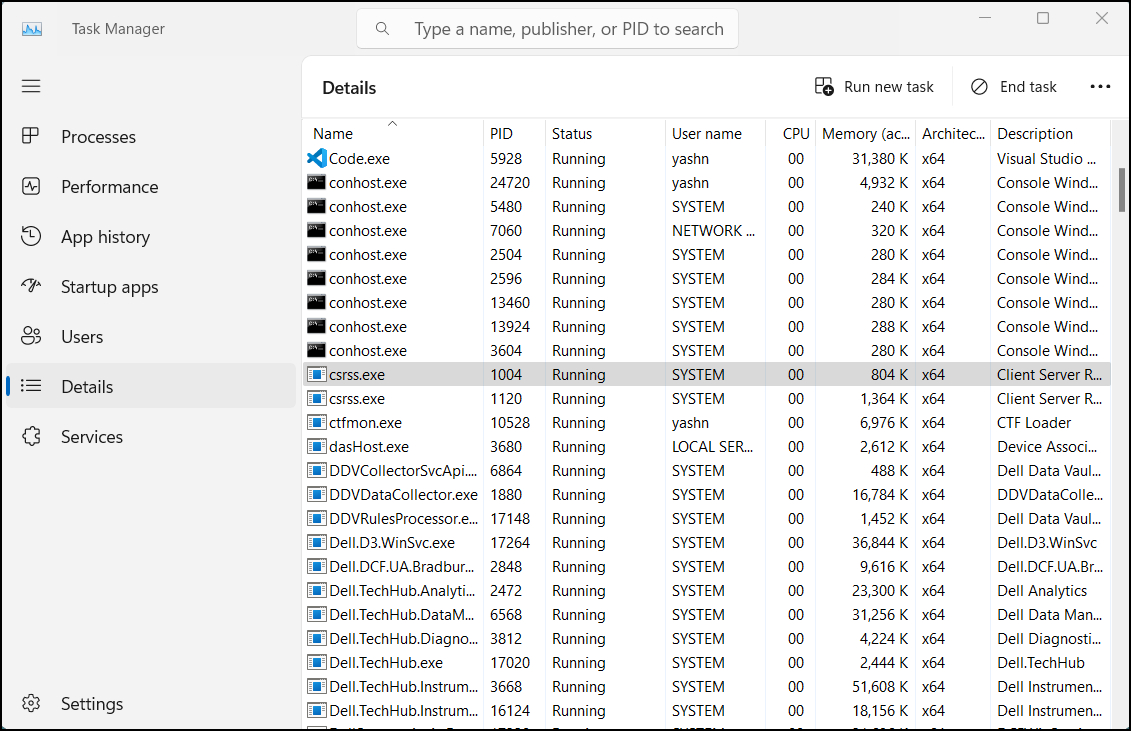
Paranoya ortaya çıktıkça, sisteminizdeki CSRSS.exe’nin orijinalliğini doğrulamak çok önemli hale gelir. Çalışan işlemin dijital imzasını incelemek için aşağıdaki adımları izleyin; bunu kullanarak meşru Windows işlemi ile CSRSS.exe kılığına giren bir Truva atı arasında ayrım yapabilirsiniz:
-
Klavyenizdeki Windows tuşuna basın, yazın Görev Yöneticisive görünen en iyi eşleşmeyi seçin.
-
Görev Yöneticisi’ne girdikten sonra şuraya gidin: Ayrıntılar bölümü. Küçük simgeler kafa karıştırıcıysa pencereyi büyüterek bunu kolayca bulabilirsiniz.
-
Ayrıntılar bölümünde aşağı kaydırın ve csrss.exe adlı bir işlemi arayın. Hızlı bir şekilde gezinmek için rastgele bir işlem seçip klavyenizdeki “c” tuşuna art arda basabilirsiniz. Süreçle karşılaşırsanız endişelenmeyin; kontrol edeceğiz.
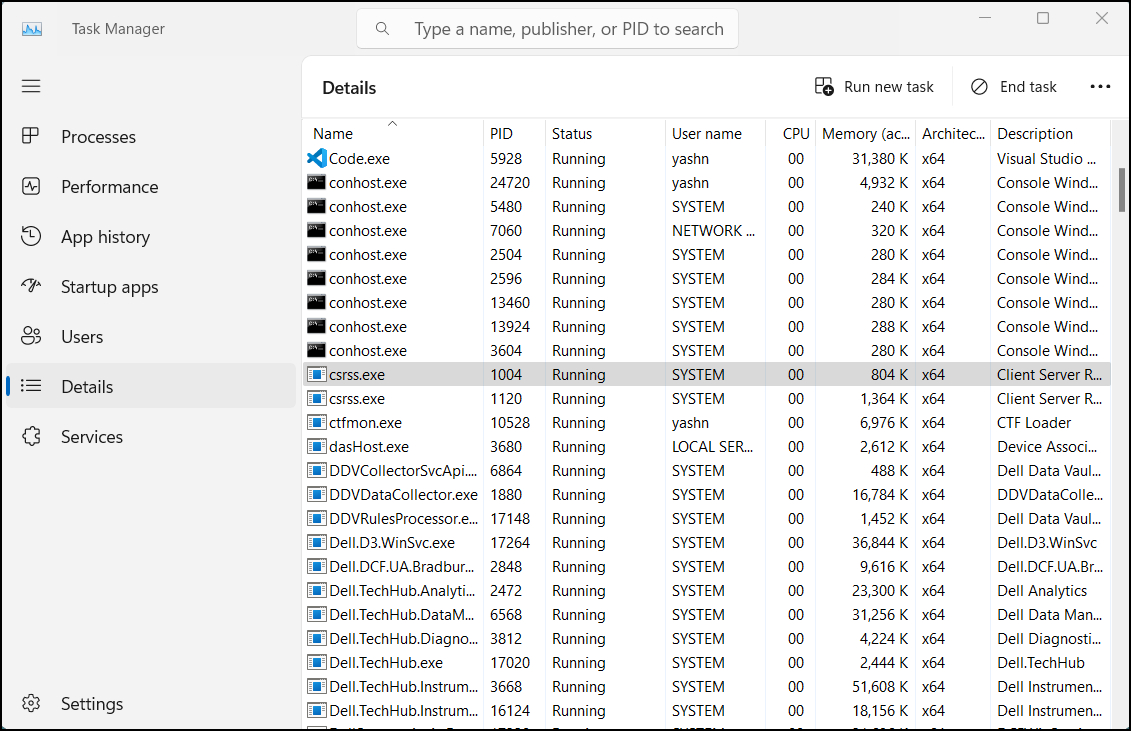
CSRSS.exe – Görev Yöneticisi -
Şimdi, csrss.exe dosyasına sağ tıklayın ve Özellikler’i seçin.
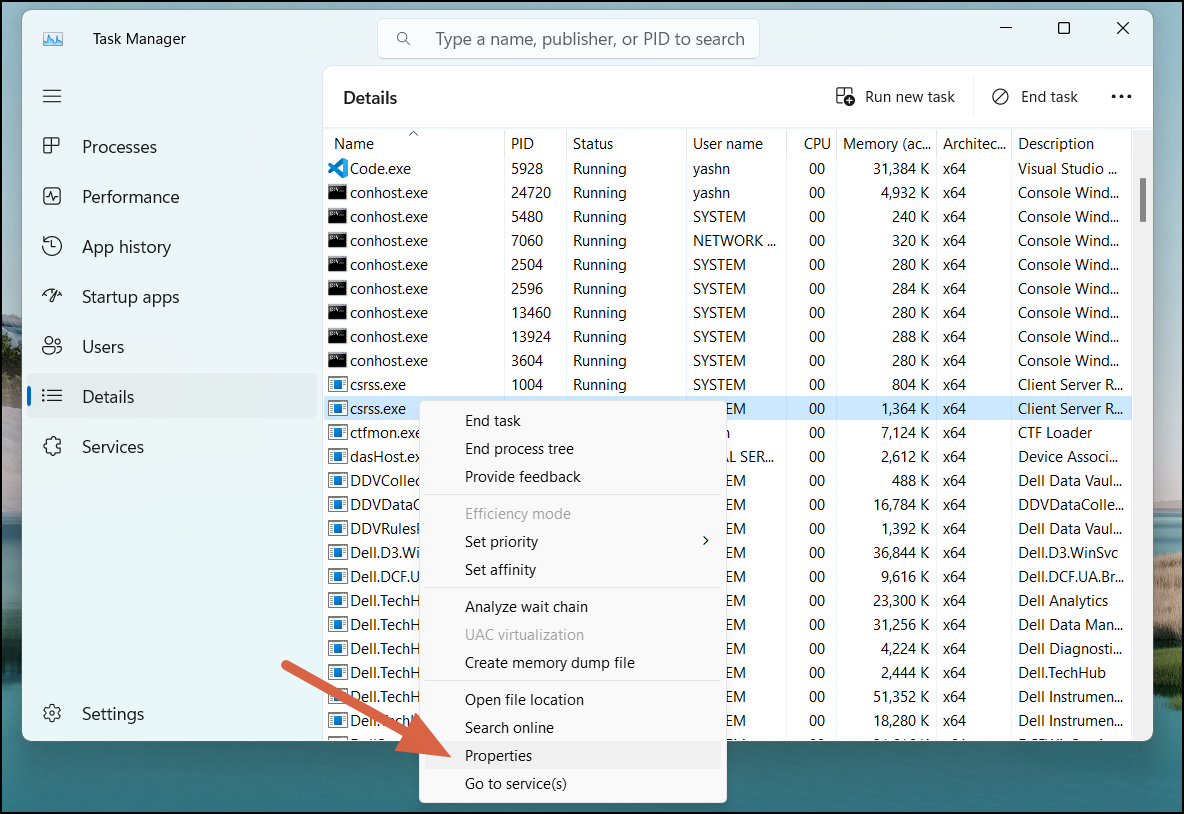
CSRSS.exe Özellikleri -
Şuraya gidin: Dijital İmzalar sekmesi ve süreci imzalayan tarafın olup olmadığını kontrol edin. Microsoft Windows ile ilgili bir ad görürseniz, hazırsınız. Ancak farklı bir ad bulursanız sisteminize bir truva atı bulaşmış olma ihtimali vardır.
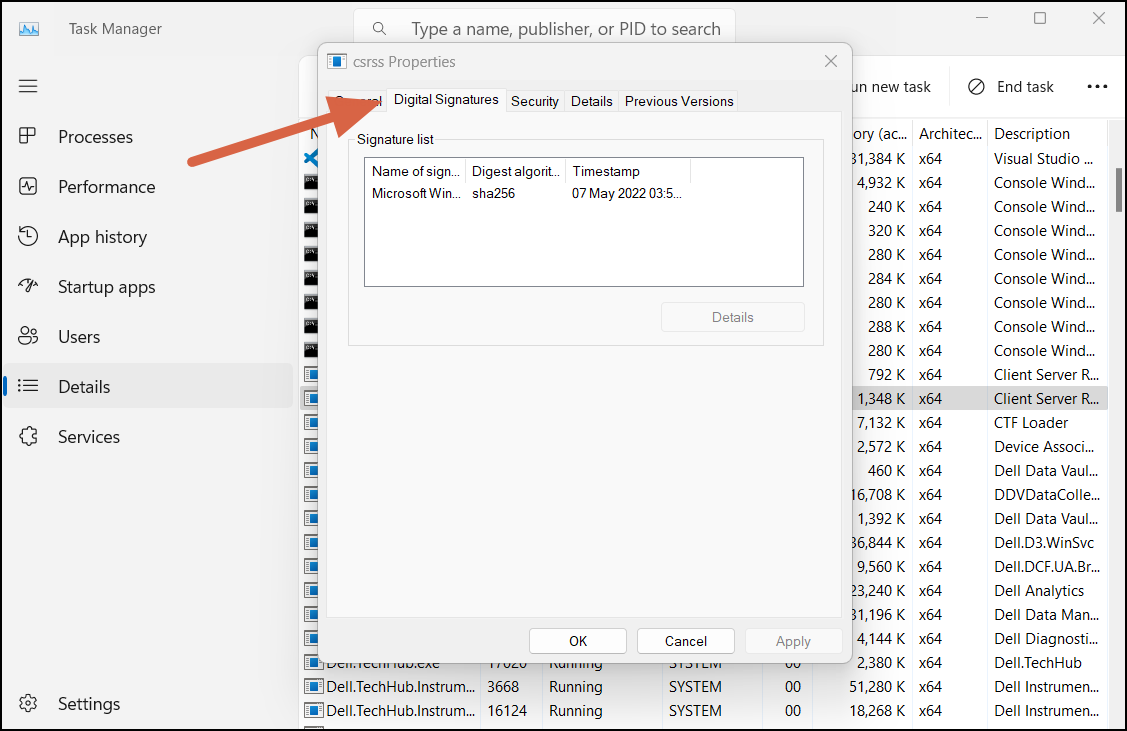
CSRSS.exe Özellikleri Dijital İmza
Alternatif olarak, csrss.exe dosyasını bulduğunuzda, üzerine sağ tıklayınseç Dosya konumunu açve dosyanın %SystemRoot%System32 veya %SystemRoot%SysWOW64 klasöründe depolanıp depolanmadığını doğrulayın.
DEVAMINI OKU: CCXProcess nedir? – Güvenli mi? Nasıl devre dışı bırakılır? ➜
Şüphelerinizin doğrulanması ve kötü amaçlı bir CSRSS.exe’nin tespit edilmesi gibi talihsiz bir durumda, hemen harekete geçilmesi zorunludur.
Yöntem 1: Bilgisayarınızı Taramak için Malwarebytes Kullanın
Teknoloji konusunda bilgili değilseniz, basit bir çözüm, görevi yerine getirebilecek bir antivirüs uygulaması kullanmaktır. Malwarebytes harika bir örnek. Uygulamayı indirebilir, bilgisayarınızda bir tarama yapabilir ve potansiyel tehditlerle ilgilenmesine izin verebilirsiniz. İşte bunun nasıl yapılacağına dair basit bir kılavuz:
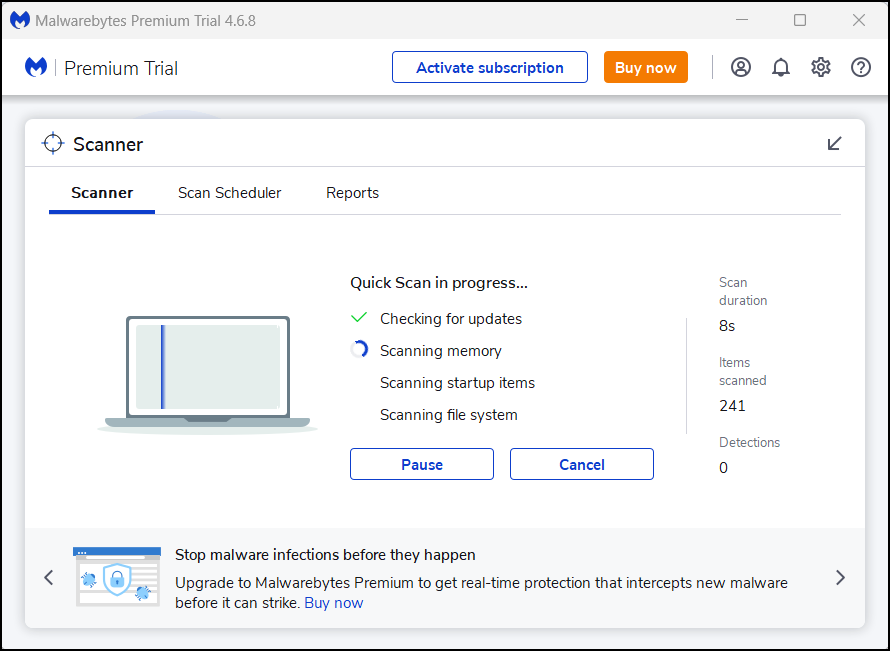
- Windows PC’nizde Malwarebytes uygulamasını açın.
- Tarayıcı seçeneğine gidin Ve Şimdi Tara’ya tıklayın. Malwarebytes, PC’nizdeki potansiyel tehditlere karşı bir tarama başlatacaktır.
- Tarama herhangi bir tehdit tespit ederse uygulama sizi uyaracak ve gerekli eylemler için önerilerde bulunacaktır. İşlemi tamamlamak için ekrandaki talimatları izleyin.
Yöntem 2: İstenmeyen Programları Kaldırma
Bilgisayarınız başka uygulamalarla birlikte paketlenmiş çok sayıda istenmeyen programla yüklenmiş olabilir. Bu programlar bilgisayarınızı yavaşlatıp yer kaplamasının yanı sıra verileriniz için de tehdit oluşturur. İşte bunları nasıl ortadan kaldıracağınıza dair basit bir kılavuz:
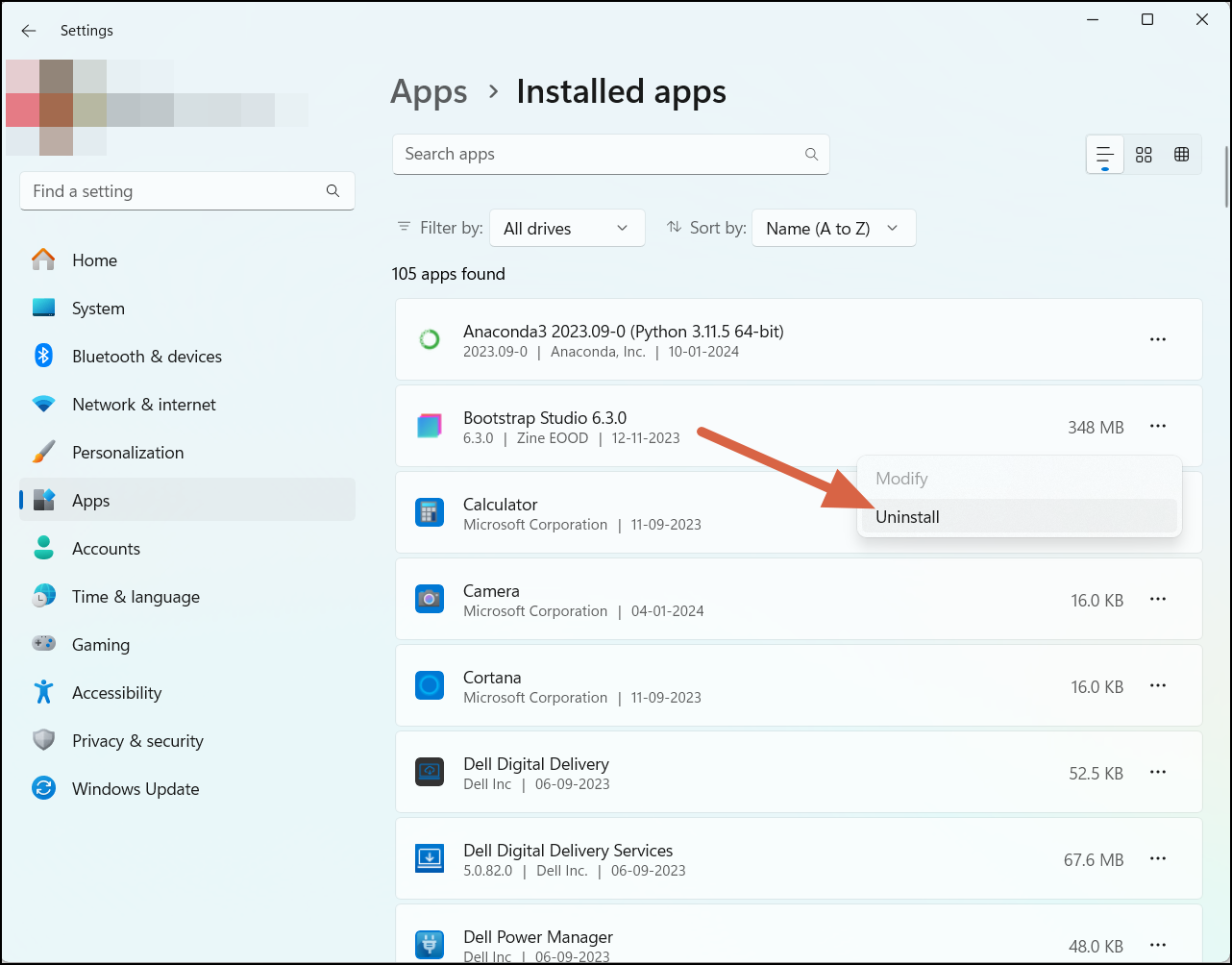
- Aç Ayarlar uygulaması Aramaya Başla Kutusu’nda arayarak veya klavyenizdeki Windows + I tuşlarına hızlı bir şekilde basarak bilgisayarınızda.
- Sol taraftaki bölmeye gidin, Uygulamalar’ı seçinVe git Yüklü Uygulamalar.
- Yüklememiş olabileceğiniz şüpheli uygulamaları belirlemek için aşağı kaydırın.
- Eğer bulursan, üç noktalı simgeye tıklayın yanında ve Kaldır’ı seçin. Tanımlanan tüm uygulamalar için bu işlemi tekrarlayın.
DAHA FAZLA OKUYUN: Searchhost.exe nedir Bir Virüs mü? ➜
Yöntem 3: Bilgisayarınızı Sıfırlayın
Son çare olarak, bilgisayarınıza virüs bulaştığından eminseniz ve truva atını kaldırma çabalarınız başarısız olduysa, bilgisayarınızı sıfırlamayı düşünebilirsiniz. Ancak devam etmeden önce mutlaka dosyalarınızı yedekleyin çünkü bu işlem veri kaybına neden olabilir.
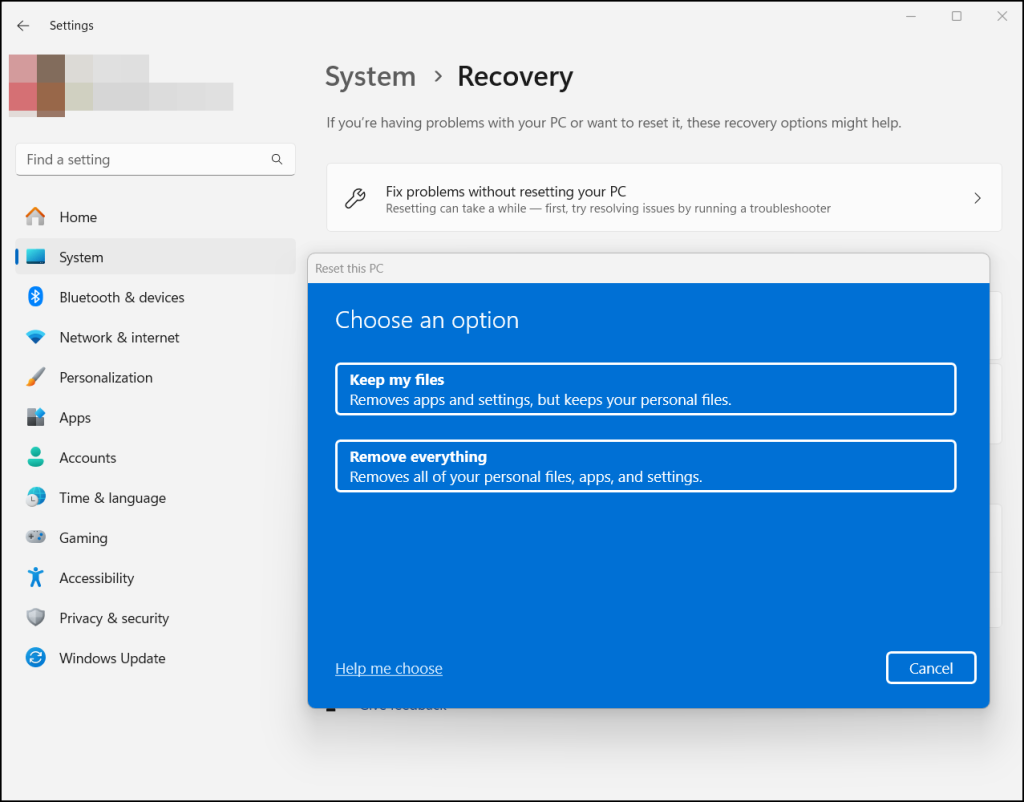
- Ayarlar’ı açın ve şuraya gidin: Ayarlar > Sistem > Kurtarma.
- Tıklamak Bu bilgisayarı sıfırla ve bilgisayarınızı sıfırlamak için ekrandaki talimatları izleyin. Bilgisayarınızı nasıl sıfırlayacağınız konusunda adım adım rehberlik için bu eğitime başvurabilirsiniz.
Bilgisayarınıza çeşitli nedenlerden dolayı csrss.exe gibi bir truva atı bulaşmış olabilir. Bu tür tehditlerden uzak durmak için proaktif adımlar atmak önemlidir.
- Güvenilmez Web Sitelerinden Uzak Durun: Torrent sitelerini veya kötü amaçlı içerik barındırma geçmişi olan siteleri ziyaret etmekten kaçının. Ayrıca, şüpheli indirme bağlantıları sunan spam içerikli web siteleriyle etkileşimde bulunmaktan kaçınmanız da önerilir.
- Yazılımı Saygın Kaynaklardan İndirin: Yazılımı yalnızca resmi web sitelerinden veya güvenilir platformlardan edinin; Güvenilirliği olmayan kaynaklardan uygulama indirirken dikkatli olun.
- İşletim Sisteminizi Güncel Tutun: En son güvenlik yamalarıyla güçlendirildiğinden emin olmak için Windows işletim sisteminizi düzenli olarak güncelleyin; Bilinen güvenlik açıklarına karşı korunmak için otomatik güncellemeleri etkinleştirin.
- Güçlü bir Antivirüs ve Kötü Amaçlı Yazılımdan Koruma Çözümü Kullanın: Potansiyel tehditleri taramak ve tespit etmek için saygın bir virüsten koruma yazılımı yükleyin. Optimum koruma için antivirüs tanımlarınızı güncel tutun.
- E-posta Eklerini Kullanırken Dikkatli Olun: Bilinmeyen veya şüpheli gönderenlerden gelen e-posta eklerini açmaktan kaçının; beklenmeyen ekleri indirmeden veya çalıştırmadan önce bunların meşruiyetini doğrulayın.
- Bir Güvenlik Duvarını Etkinleştirin: Yerleşik Windows Güvenlik Duvarını etkinleştirin veya ek bir savunma katmanı için üçüncü taraf bir güvenlik duvarı yükleyin. Sisteminize yetkisiz erişimi engellemek için güvenlik duvarı ayarlarını yapılandırın.
DAHA FAZLA OKUYUN: Antivirüs ve Windows Defender – Hangisini kullanmalısınız ➜
Çözüm
Kısacası, CSRSS.exe Windows’ta çok önemli bir rol oynamaktadır ve kullanıcıların, sistemin güvenliğini sağlamak için meşru dosyaları truva atlarından ayırt edebilmeleri gerekir. Ek olarak, çevrimiçi platformlarda güvenli alışkanlıkların uygulanması, genel dijital güvenliği daha da artırır.
SSS
Trojan CSRSS.exe dosyaları için ortak giriş noktaları nelerdir?
Trojan CSRSS.exe dosyaları genellikle torrent sitelerini ziyaret etmek, indirmeler sunan spam içerikli web siteleriyle etkileşimde bulunmak veya güvenilmez kaynaklardan yazılım indirmek gibi etkinlikler yoluyla sızar.
CSRSS.exe sistem performansı sorunlarına neden olabilir mi?
Genel olarak CSRSS.exe kritik bir sistem işlemidir ve performans sorunlarına neden olmamalıdır. Ancak çalışan birden fazla örnek varsa veya sahte bir CSRSS.exe mevcutsa bu, sistemin yavaşlamasına neden olabilir. Düzenli izleme tavsiye edilir.
CSRSS.exe kılığına girmiş bir Truva atını gösteren spesifik belirtiler var mı?
Belirtiler artan CPU kullanımını, olağandışı ağ etkinliğini veya beklenmeyen sistem davranışını içerebilir. Sistem süreçlerini düzenli olarak izlemek ve güvenilir güvenlik yazılımı kullanmak, bu tür sorunların tespit edilmesine ve çözülmesine yardımcı olabilir.




